No importa qué tipo de fotografía crees, nada grita "instantánea" más que un horizonte descentrado. Esto es especialmente cierto para las imágenes de paisajes en las que los horizontes inclinados, incluso si se desvían unos pocos grados, distraen la atención de toda su meticulosa composición y paciencia para encontrar la luz adecuada. A menos que los espectadores se den cuenta de que ha disparado en un ángulo extremo a propósito, los horizontes de sus imágenes deben ser horizontales.

Un horizonte descentrado, no una vista bonita.
Si no pudo enderezar su horizonte en la cámara, cuando disparó (¡porque la cadena del ferry se sacudió mucho justo cuando hice clic en el obturador en esta toma!) Puede relajarse:hay una manera fácil y precisa de hacerlo. esto en Photoshop.
La herramienta de un clic para enderezar el horizonte
La paleta de Photoshop Toolbox es un lugar maravilloso y, a menudo, confuso. Al igual que la caja de herramientas de tu viejo abuelo, contiene muchas cosas misteriosas, muchas de las cuales rara vez se usan. Pero déjame presentarte la sencilla herramienta Regla. ¿Qué sería una caja de herramientas después de todo, sin una regla?
La Regla está "convenientemente" oculta en el menú desplegable Cuentagotas en la Paleta de la caja de herramientas.
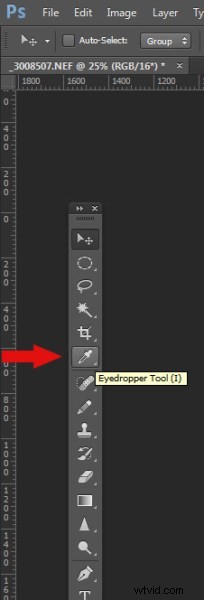
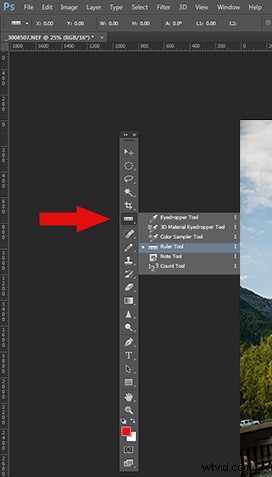
Ahora veamos lo fácil que es este trabajo de enderezar el horizonte con la herramienta adecuada. Con su imagen abierta y la herramienta Regla seleccionada, arrastre la regla a lo largo del horizonte torcido.
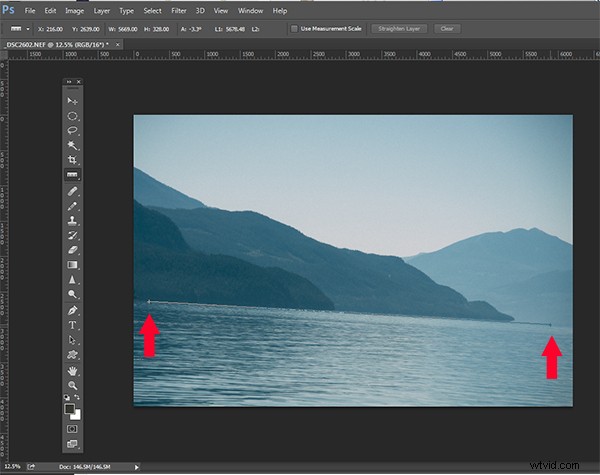
No, vaya al menú Imagen>Rotación de imagen y seleccione Arbitrario. Acepte el ángulo predeterminado y presione Aceptar.
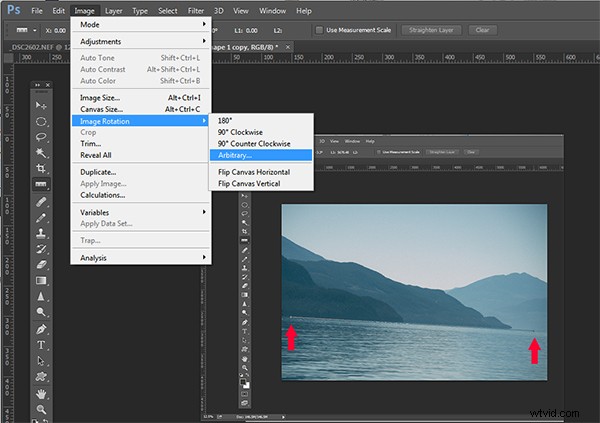
Verás que tu horizonte ahora está recto. Todo lo que necesita hacer ahora es recortar.
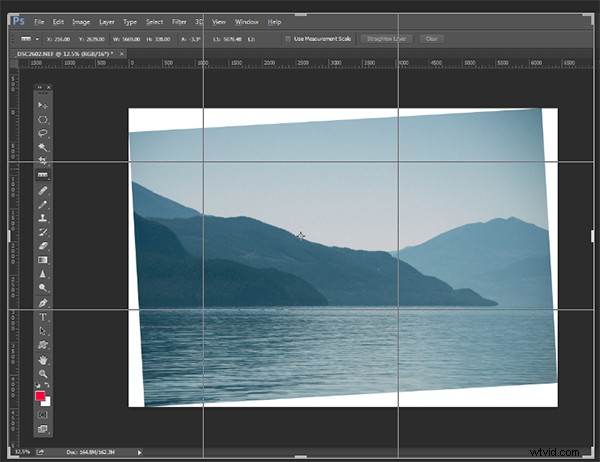
Aquí hay un breve video de esto en acción para que pueda ver lo rápido y fácil que es:
¿Tienes algún otro método súper rápido?
